Hvis du har kjøpt noen Blu-ray-filmer fra Amazon eller eBay, kan du bare nyte filmene på TV-er eller datamaskiner med en Blu-ray-spiller. For å spille Blu-ray på datamaskiner, iPhone, Android-nettbrett og andre enheter, må du rippe Blu-ray-filmer til digitale formater i stedet. Hvordan rippe Blu-ray-filmer til andre digitale formater? Bare finn ut de beste løsningene for å rippe Blu-Ray-filmer til de ønskede digitale formatene fra artikkelen nå.

| Kompatibilitet | Pris | Dekryptering | Utdataformater | Utdatakvalitet | Ripping Speed (En Blu-ray-film på 1t30 minutter) | |
| Blu-ray Master Gratis Blu-ray Ripper | Windows 11/10/8/7. | Gratis | 500+ formater, som MP4, MP3, OGG, MKV, AVI, etc. | 4K | 28 minutter | |
| Lag MKV | Windows 11/10/8/7. | Gratis prøveversjon med begrenset tid. | MKV | 4K | 49 minutter | |
| Leawo Blu-ray Ripper | MacOS 10.13 eller nyere. | Gratis prøveversjon med begrenset tid. | 180+ formater, som MP4, MOV, MKV, etc. | 4K | 35 minutter. |
Del 1. Hvordan rippe Blu-ray-filmer på Windows
1.1 Rip Blu-ray-filmer med Blu-ray Master Free Blu-ray Ripper
Kompatibilitet: Windows 11, 10, 8, 7.
Blu-ray Master Gratis Blu-Ray Ripper er en utmerket Blu-ray-filmripper for å konvertere Blu-ray-filmer til MP4, MOV, MKV, AVI og WMV og flere digitale formater gratis. Den gir deg innstillinger for å tilpasse utdataparametere, som koder, oppløsning, bitrate, etc., som spesifikt kan møte dine seerbehov. Videre gir den utgangsprofiler som er direkte kompatible med ulike enheter, som Apple, Android, Samsung, etc. Med avansert dekrypteringsteknologi kan den enkelt rippe hvilken som helst Blu-ray til digital. I tillegg tilbyr den videoredigeringsverktøy for deg å justere videoeffekter, som Clip, Crop, Watermark, Effect, etc. Det er et gratis verktøy, og du kan laste det ned for å prøve det.
Gratis nedlasting
For Windows
Sikker nedlasting
Gratis nedlasting
for macOS
Sikker nedlasting
Blu-ray-rippingsprosessen er enkel for nybegynnere. Følg oss nå for å se hvordan du ripper Blu-ray på Windows.
Trinn 1. Last ned og installer gratis Blu-ray Ripper. Start programmet og klikk på "Last inn plate”-knappen for å laste inn Blu-ray-platen i programmet. Etter det kan du forhåndsvise filmene i Blu-ray Ripper.
Merk: Før du river, kan du rengjør Blu-ray-platen for å gjøre lastingen jevnere.

Steg 2. Klikk Profil rullegardinalternativer for å velge ett utdataformat. Her er MP4, MOV, AVI, MKV, etc., som hver har unike funksjoner. Du kan velge MP4 format, som er et populært format med god kompatibilitet.
Merk: Du kan velge Innstillinger ved siden av Profil for å tilpasse parametrene for utdatavideoer.

Trinn 3.Deretter kan du klikke Bla gjennom for å angi nedlastingsmappen for rippede videoer og velg Konvertere for å begynne å rippe Blu-ray.

1.2 Rip Blu-ray-filmer med MakeMKV
Kompatibilitet: Windows 11, 10, 8, 8.1, 7.
Lag MKV er en velkjent Blu-ray-ripping-programvare. Den kan effektivt rippe Blu-ray-filmer til MKV-format, som er et beholderformat som fullt ut kan bevare innholdet i Blu-ray-filmer. I tillegg kan den rippe 3D og 4K Blu-ray. Dette verktøyet kan konvertere Blu-ray-plater beskyttet med de nyeste versjonene av AACS og BD+ til MKV, slik at du enkelt kan se Blu-ray. Før du starter Blu-ray-rippingen, kan du sjekke titlene du vil vedlikeholde for å rippe til digitalt.
Trinn 1. Last ned og installer MakeMKV fra den offisielle nettsiden. Start programmet og sett inn en Blu-ray-plate i den optiske stasjonen.
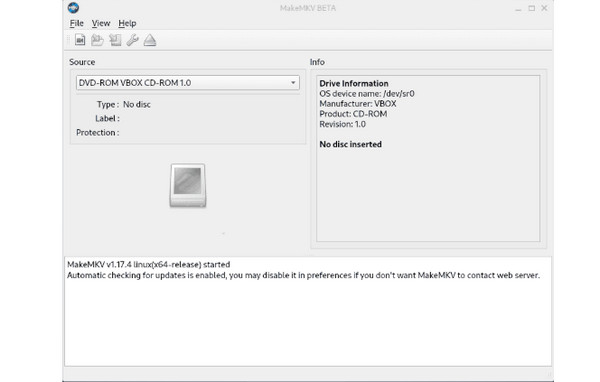
Steg 2. Når MakeMKV oppdager Blu-ray-platen, kan du klikke på Blu-ray-ikon for å laste inn titlene på platen. Når Blu-ray-platen er fullastet, kan du finne en "Tittel"-rullegardinmeny i øvre venstre hjørne.
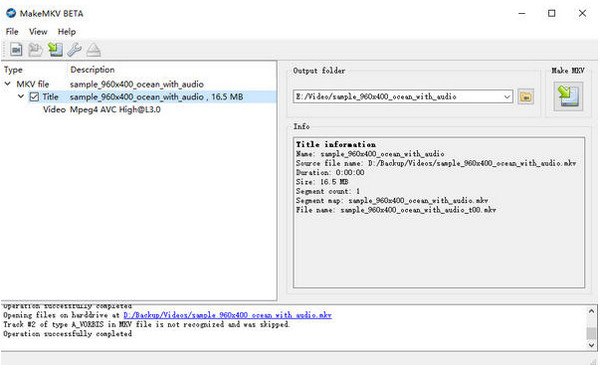
Trinn 3. Klikk på Tittel for å forhåndsvise og sjekke undertekstene, lydsporene, titlene og annet innhold du vil rippe. Etter det kan du angi målmappen på høyre side.
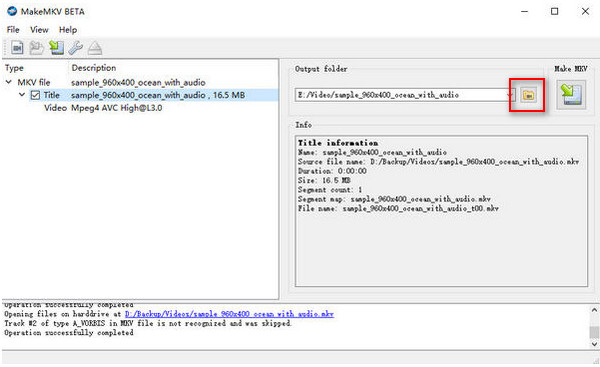
Trinn 4.Trykk på "Lag MKV”-knappen for å begynne å rippe Blu-ray-filmer til MKV-format. Det tar minst én time å rippe en Blu-ray-film med 90 minutter. Alle de valgte titlene vil bli slått sammen til én videofil.

Del 2. Hvordan rippe Blu-ray-filmer på Mac
Kompatibilitet: MacOS 10.13 eller nyere.
Noen vil kanskje vite hvordan man ripper Blu-ray-filmer på Mac. Vi ønsker å introdusere deg til det beste Blu-ray-ripping-programmet for Mac-brukere, Leawo Blu-ray Ripper. Den er i stand til å rippe Blu-rays til 180+ formater, som MP4, MKV, MOV, MP3, FLAC, etc. Dessuten kan den håndtere 2D / 3D / 4K Blu-ray, slik at du kan bruke den til å rippe dine forskjellige typer Blu-ray-samlinger. Med AACS, BD+ og den nyeste MKB-beskyttelsen kan den dekode og rippe Blu-ray-innhold. I tillegg gir den redigeringsinnstillinger for å justere videoeffekter, noe som kan bidra til å optimalisere seeropplevelsen din.
Her er trinnene for å rippe Blu-ray på Mac.
Trinn 1. Last ned og installer Leawo Blu-ray Ripper på din Mac-datamaskin som kjører macOS 10.13 eller nyere systemer. Åpne deretter programvaren.

Steg 2. Velg Konvertere alternativet fra den øverste menylinjen. Klikk Legg til UHD / Blu-ray / DVD > Legg til fra mappe for å laste en Blu-ray-mappe du vil rippe. Klikk på OK knappen nederst for å fortsette.
Merk: Det er tre moduser for full film, hovedfilm og egendefinert modus du kan velge mellom.

Trinn 3. Plukke ut Utdataprofil > Endring for å velge utdataformat, og du kan velge H.265 MP4. Klikk deretter på Konverter-knappen øverst til høyre.
Merk: Det finnes forskjellige utdataformater, som video, lyd, HD-video, etc.

Trinn 4. Til slutt kan du klikke på mappeikon for å angi målmappen, og klikk Konvertere igjen for å starte rippeprosessen.

Del 3. Vanlige spørsmål om å rippe Blu-ray-filmer
-
Kan jeg rippe en Blu-ray med en DVD-stasjon?
Selv om Blu-ray-stasjonen kan lese Blu-ray, DVD og CD-plater, kan ikke DVD-stasjonen lese Blu-ray-plater. For å rippe Blu-ray-plater bør du få Blu-ray-stasjonen.
-
Kan MakeMKV rippe Blu-ray?
Ja, MakeMKV kan rippe Blu-ray-filer som er beskyttet med nyeste versjoner av AACS og BD+. Men MakeMKV vil trekke ut de nøyaktige Blu-ray-filmene uten komprimering til datamaskinen din. Med andre ord, hvis Blu-ray-platen er over 20 til 30 GB i størrelse, må du beholde den på datamaskinen. Dessuten kobler den deg også til HandBrake for å hjelpe med å komprimere MKV-filene.
-
Kan VLC rippe Blu-ray?
Ja. Ja det kan det. VLC kan rippe Blu-ray til de digitale formatene. Trinn 1. Kjør VLC og klikk Media i menyen for å velge Konverter/Lagre. Trinn 2. Klikk på Disk-fanen, velg deretter en platetype som Blu-ray og merk av for Ingen plate-menyer. Trinn 3. Velg Blu-ray-platen fra rullegardinmenyen. Trinn 4. Velg utdataformatet fra rullegardinlisten Profil. Trinn 5. Klikk Start for å rippe Blu-ray i VLC.
Avslutter
Nå må du ha svaret på hvordan rippe Blu-ray-filmer. Med disse 3 enkle måtene kan du ha Blu-ray digitale kopier for å se Blu-ray-filmer fritt og sikkerhetskopiere dem på en mer praktisk måte. Blu-ray Master Free Blu-ray Ripper er faktisk et godt Blu-ray-rippingsprogram som er gratis og gir rike innstillinger. Du kan laste den ned og prøve!

